
Mūsdienās audiovizuālais saturs vairāk nekā jebkad agrāk ir uzmanības centrā visā pasaulē. Un tas nav par mazāku cenu, jo video pārpilda galvenās izklaides platformas un sociālos tīklus. Ja parasti augšupielādējat šāda veida saturu, jūs noteikti vēlaties, lai tas projicētu labu attēlu. Lai to panāktu, daudzi izmanto video rediģēšanas rīkus, piemēram, CapCut. Tāpēc šajā amatā mēs to redzēsim kā uzlabot video kvalitāti capcut režīmā.
Videoklipi ir galvenais Facebook, Instagram, TikTok vai pat YouTube lietotājiem. Tie kalpo ne tikai izklaidei, bet arī ienākumu gūšanai. Jebkurā gadījumā, ir ļoti svarīgi, lai visi jūsu videoklipi izskatītos pēc iespējas labāk, jo šādā veidā jūs iegūsit vairāk klientu, sekotāju un patīk. Tāpēc apskatīsim dažus padomus, kas palīdzēs to sasniegt.
Kā uzlabot video kvalitāti programmā CapCut
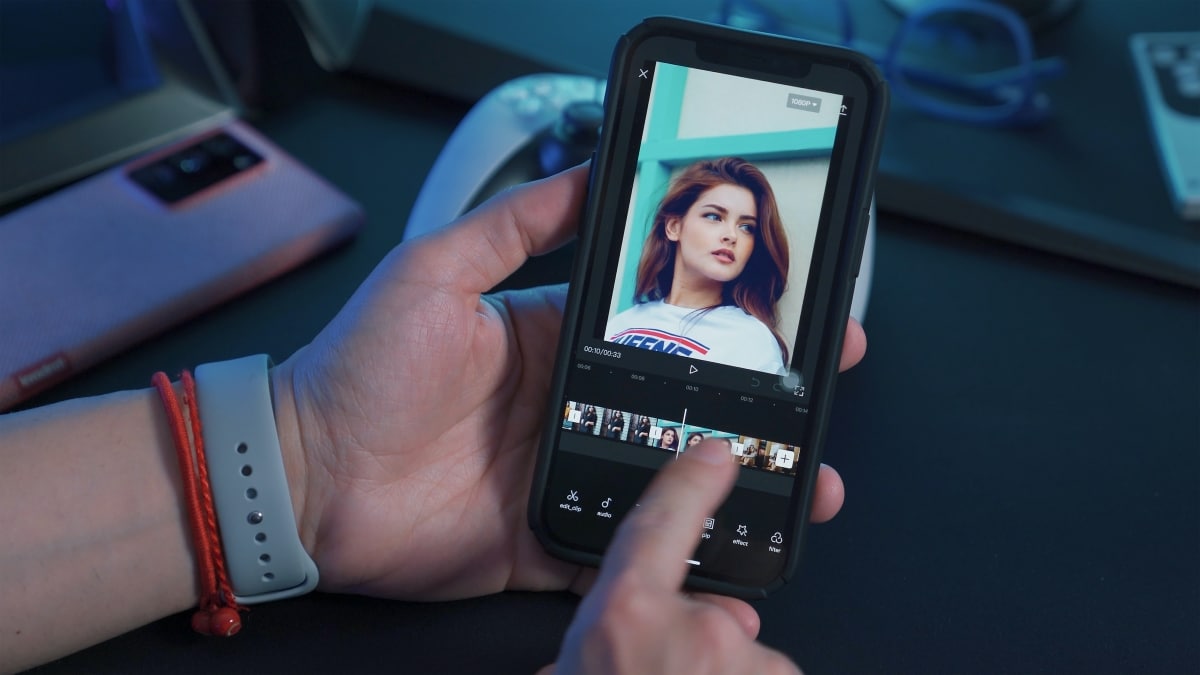
Pašlaik vairs nav nepieciešams dators vai klēpjdators, lai rediģētu videoklipus, kurus augšupielādēsit tīklā. Lai iegūtu patiešām labus rezultātus, pietiek ar vidējas klases mobilo tālruni. Šajā ziņā, vāciņa griezums ir viens no labākajiem rīkiem, lai rediģētu un augšupielādētu videoklipu kvalitāti.
Pateicoties vienkāršajam interfeisam, lietojumprogramma ir noderīgs rīks gan pieredzējušu redaktoru, gan iesācēju rokās. Un, lai gan ir taisnība, ka nav iespējas automātiski uzlabot videoklipus, ir daži pielāgojumi, ko varat veikt, lai tos uzlabotu. Kuras ir darbības, lai uzlabotu savu videoklipu kvalitāti programmā CapCut? Apskatīsim dažus.
Darbības, lai uzlabotu video kvalitāti programmā CapCut
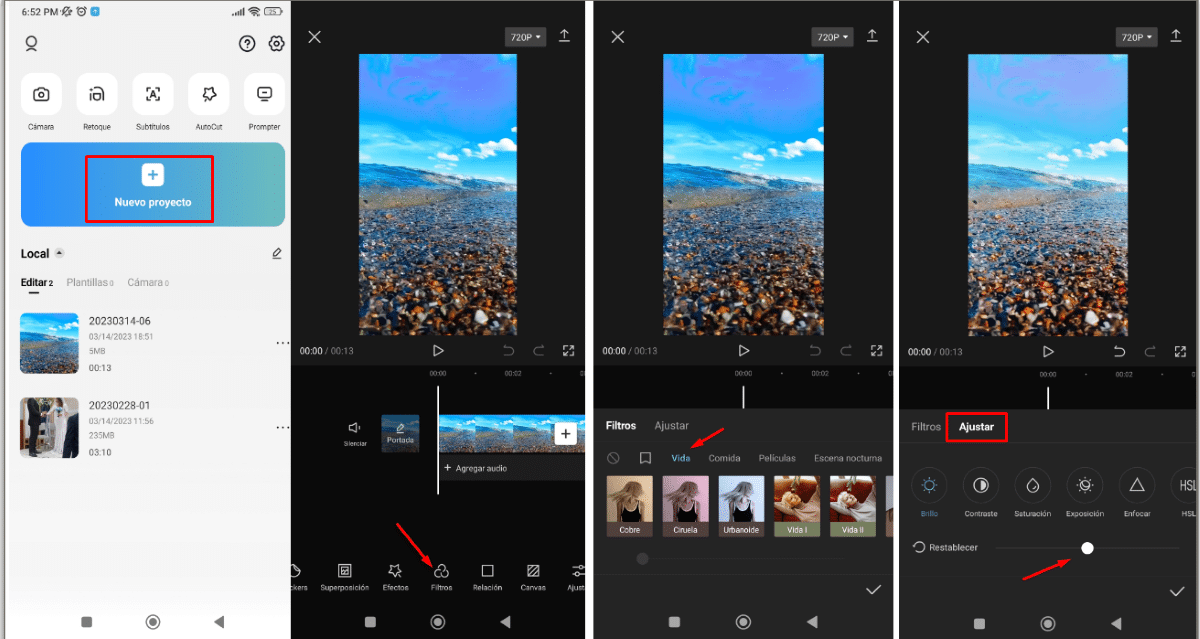
Lai uzlabotu CapCut videoklipu kvalitāti, jums ir "jāspēlē" ar tā filtriem, efektiem un pamata iestatījumiem. Ja jums nav ne jausmas, kā lietot lietotni, jums tas jādara Apskatiet apmācības un bieži uzdotos jautājumus, ko piedāvā viena un tā pati lietotne. Tas palīdzēs jums iepazīties ar dažādām iespējām, kuras atradīsit iekšpusē.
Kad jūs zināt galvenās CapCut opcijas, varat veikt tālāk norādītās darbības, lai uzlabotu savu videoklipu kvalitāti.
- Atveriet lietotni un pieskarieties opcijai Jauns projekts, lai izvēlētos videoklipu no savas galerijas vai kādu iepriekš izveidotu.
- Tagad ievadiet sadaļu "Filtri".
- Atrodiet sadaļu "Dzīve" un pēc tam izvēlieties filtru, kas jums patīk vislabāk, piemēram, "Ochre".
- Pēc tam noklikšķiniet uz 'Pielāgot', lai paaugstinātu video kvalitāti. Šeit ir dažas aptuvenās vērtības, ko varat izmantot:
- Spilgtums -12
- Kontrasts +25
- Piesātinājums +8
- Ekspozīcija +30
- Fokuss +80
- multfilma 50
- Paplašina efektu slāņus, lai tie attiektos uz visu videoklipu.
- Eksportējiet videoklipu, noklikšķinot uz augšējās labās puses ikonas.
- Izvēlieties augstāko pieejamo video kvalitāti.
- Pieskarieties 'Eksportēt'.
- Pagaidiet, līdz process beidzas un esat pabeidzis.
Tagad atcerieties, ka šīs ir tikai aptuvenas vērtības, lai uzlabotu jūsu videoklipu izskatu. Tas nozīmē ka varat izvēlēties vajadzīgo filtru vai efektu kā arī paaugstiniet vai pazeminiet regulēšanas līmeņus pēc saviem ieskatiem. Pēc tam procesa beigās jūs redzēsit, kā ir uzlabojusies jūsu video kvalitāte.
Citi pielāgojumi, lai uzlabotu video izšķirtspēju programmā CapCut
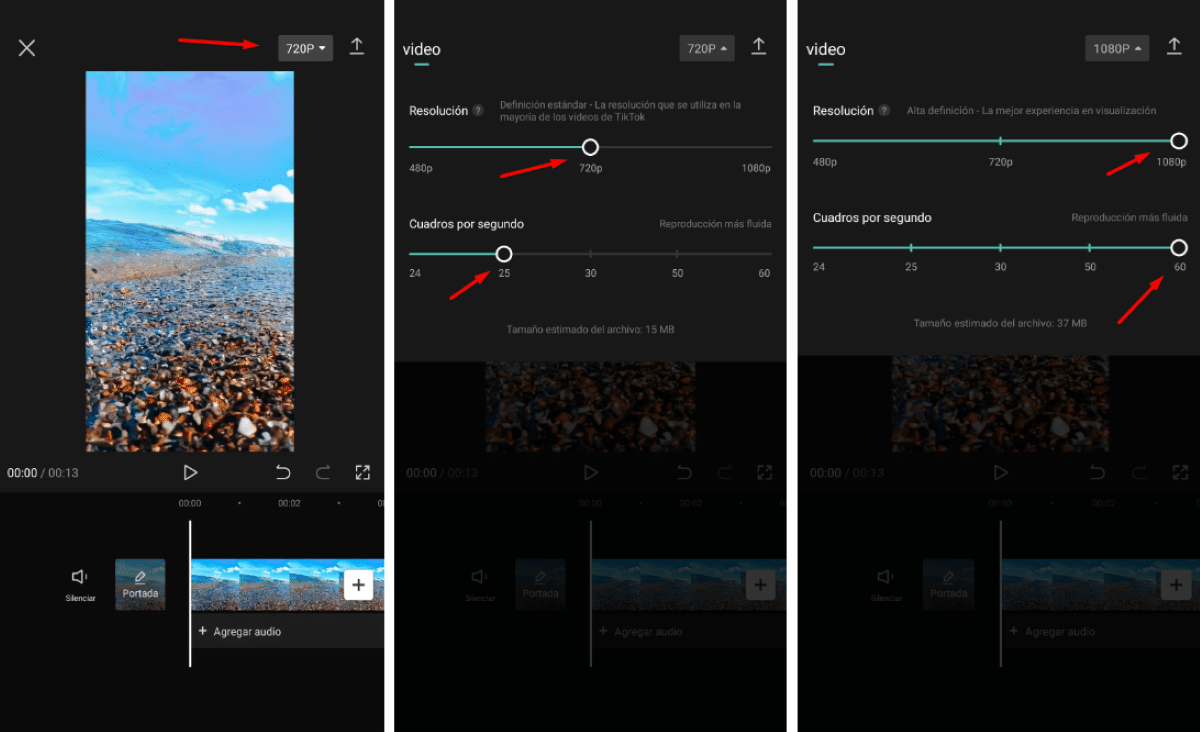
Papildus iepriekš minētajiem pielāgojumiem ir arī citi pielāgojumi, ko varat veikt, lai palielinātu savu videoklipu izšķirtspēju. No vienas puses, jums ir iespēja izvēlieties ideālo izšķirtspēju un malu attiecību. Tas nozīmē, ka jums būs jāpielāgo video izmērs atkarībā no mobilā tālruņa jaudas un mērķa platformas.
Piemēram, ja vēlaties augšupielādēt video Instagram Reel vai TikTok, visērtāk ir tas, ka tā malu attiecība ir 9:16. Šo opciju var atrast, CapCut rīkjoslā noklikšķinot uz "Iestatījumi" un pēc tam uz "Attiecība".
No otras puses, jūs varat arī palielināt video izšķirtspēju. Tas ļauj katrā sekundē redzēt skaidru uzlabojumu gan attēlā, gan skaņā. Kā palielināt video izšķirtspēju programmā CapCut? Veicot tālāk norādītās darbības.
- Atrodiet pogu, kas atrodas tieši blakus ikonai “Eksportēt”.
- Izvēlieties vajadzīgo izšķirtspēju (ideālā gadījumā izvēlieties augstāko iespējamo izšķirtspēju).
- Izvēlieties vajadzīgo kadru skaitu sekundē.
- Gatavs! Tādā veidā jūs palielināsit sava video izšķirtspēju.
Tagad, paturiet prātā, ka video izšķirtspējas palielināšana palielina arī faila lielumu. Kas savukārt tieši ietekmē ātrumu, ar kādu tas tiks augšupielādēts jūsu izmantotajā platformā vai sociālajā tīklā. Tāpēc pārliecinieties, vai izšķirtspēja ir saderīga ar video galamērķi.
Vai ir iespējams paaugstināt slikta izskata videoklipa kvalitāti?
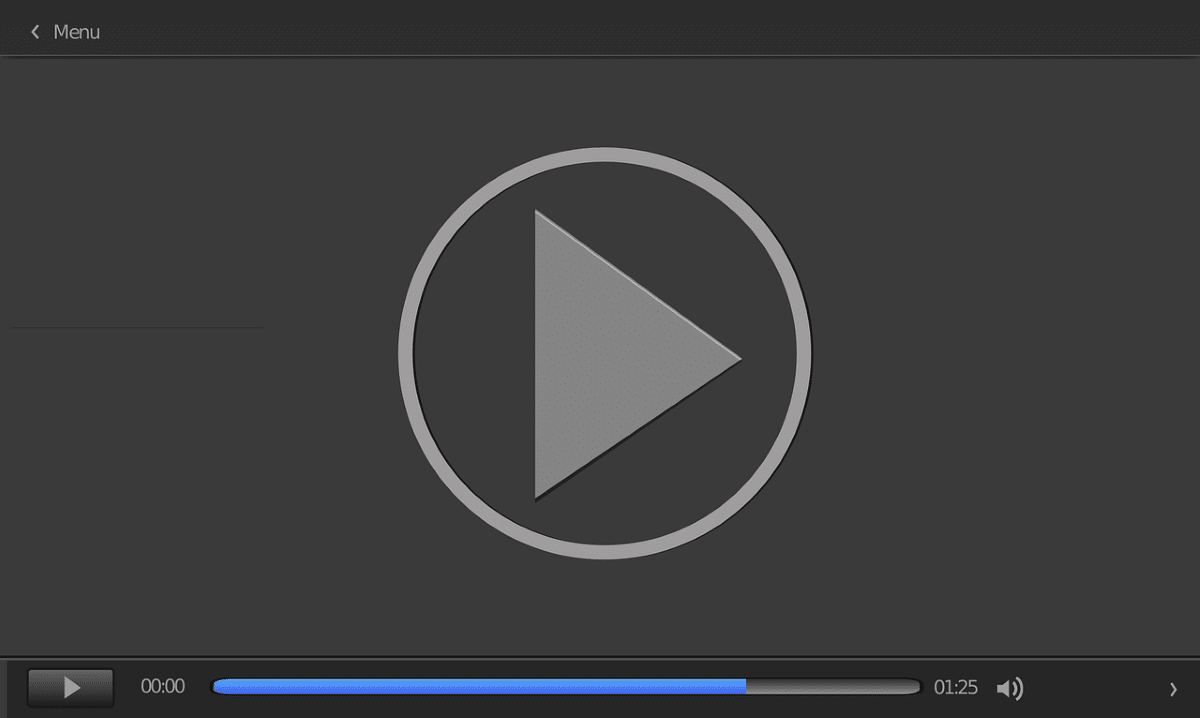
Ar visu, ir situācijas, kad video kvalitāte vienkārši ir pārāk zema. Varbūt tas ir tāpēc, ka mēs nesaņēmām pareizu fokusu, nejauši mainījām video kvalitāti vai arī mūsu aprīkojumam vienkārši nav iespējas ierakstīt augstā kvalitātē. Ko var darīt šajos konkrētajos gadījumos?
Bieži vien parastās metodes un rīki, kas ir iekļauti mūsu mobilajā redaktorā, neļauj mums paveikt daudz. Tāpēc šādos gadījumos mēs varam izmantojiet CapCut funkcijas, lai atkārtoti atlasītu video, kas neizskatās īpaši labi. Lai to panāktu, veiciet tālāk norādītās darbības.
- Atveriet CapCut un izvēlieties attiecīgo videoklipu.
- Atrodiet un atlasiet opciju Filtri.
- Izvēlieties filtru, kas vislabāk atbilst jūsu videoklipam. Starp filtru virsrakstiem ir: Dzīve, Ēdiens, Filma, Nakts aina, Daba, Retro, Melnbalts un Stils.
- Pēc tam izvēlieties vajadzīgo filtru no visām opcijām zem virsrakstiem.
- Tādā veidā pamanīsit, ka jūsu video kvalitāte paaugstināsies un tas izskatīsies daudz labāk.
Rezumējot, kvalitāte ir viens no svarīgākajiem aspektiem, augšupielādējot video tīklā. Pateicoties tādiem rediģēšanas rīkiem kā CapCut, to izdarīt ir daudz vienkāršāk. Ja jūs izmantojat vienkāršus trikus, kurus mēs šeit analizējam, noteikti jūs iegūsit videoklipus ar augstāku izšķirtspēju un daudz pievilcīgāku.